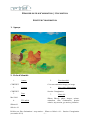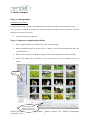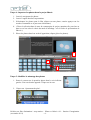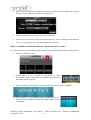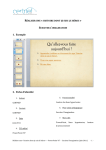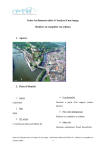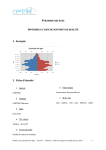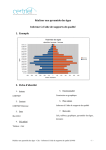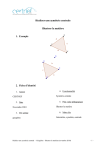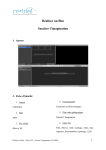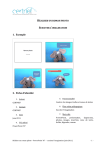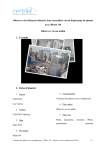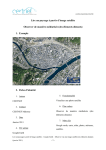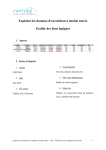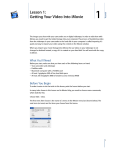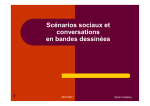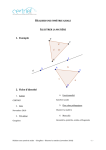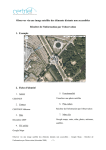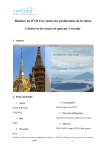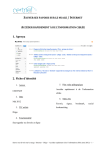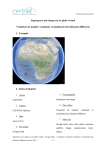Download Fichier imprimable .
Transcript
RÉALISER UN FILM D'ANIMATION / STOP MOTION SUSCITER L’IMAGINATION 1. Aperçu 2. Fiche d’identité 1. Auteur CERTNEF 2. Contact iPhoto 09 6. Plus-value pédagogique Susciter l’imagination Date Mai 2010 4. Fonctionnalité Créer une animation image par image CERTNEF 3. 5. TIC utilisé 7. Mots clés iPhoto, iMovie, photo, images, animer, animation, film d’animation, dessins animés, stop motion, go motion, pixilation iMovie 09 Réaliser un film d'animation / stop motion – iPhoto et iMovie ‘09 – Susciter l’imagination (novembre 2011) -1- 3. Mode d’emploi Étape 1 : Photographier Remarque préliminaire : Le logiciel gère mieux les photos horizontales (à prendre en compte lors de la prise de vue). Il est vivement conseillé de garder des marques/repères afin de pouvoir reproduire le même cadrage pour toutes les photos. Prendre les photos souhaitées. Étape 2 : Importer les photos dans iPhoto 1. Relier l’appareil photo à l’ordinateur à l’aide d’un câble USB 2. Mettre l’appareil photo en mode lecture > iPhoto se lance automatiquement dans une nouvelle fenêtre. 3. Sélectionner les photos souhaitées (cliquer dessus en maintenant la touche cmd-‐⌘) 4. Cliquez sur «Importer la sélection» ou sur «tout importer» pour transférer toutes les photos. L’appareil photo Les renseignements donnés aux photos à importer de l’appareil Réaliser un film d'animation / stop motion – iPhoto et iMovie ‘09 – Susciter l’imagination (novembre 2011) -2- Étape 3 : Créer un nouveau projet dans iMovie 1. Ouvrir l’application iMovie 09 2. Menu >Fichier > Nouveau projet 3. Remplir la entrer un titre > > choisir les proportions de Vérifier que l’item ‘ajouter automatiquement’ est décoché. boite de dialogue : l’écran > Créer. 4. Changer les propriétés du projet : Fichier > propriété du projet 5. Dans la nouvelle boite de dialogue > choisir l’onglet chronométrage > modifier les paramètres (mettre au minimum les durées et sélectionner dans les deux menus déroulants l’item « adapter à l’image ») Réaliser un film d'animation / stop motion – iPhoto et iMovie ‘09 – Susciter l’imagination (novembre 2011) -3- Étape 4 : Importer les photos dans le projet iMovie 1. Ouvrir le navigateur de photos. 2. Ouvrir l’onglet dernières importations. 3. Sélectionner les photos pour le film (cliquer sur une photo, ensuite appuyer sur les touches Commande et A pour tout sélectionner) 4. Glisser la sélection dans la zone de construction de projet (attention elle peut être en haut ou en bas selon le choix du mode d’affichage -voir la fiche de présentation de iMovie-). 5. Placer les photos dans leur ordre d’apparition (cliquer glisse les photos). 1 2 4 3 Étape 5 : Modifier le minutage des photos 1. Passer le curseur sur la première photo dans le coin inférieur gauche. Une roue dentée apparaît. Cliquer sur la roue. 2. Cliquer sur ‘Ajustement de plan’. Réaliser un film d'animation / stop motion – iPhoto et iMovie ‘09 – Susciter l’imagination (novembre 2011) -4- 3. Modifier la durée par défaut par 0,5 seconde (deux images par seconde) ou 0,2 pour cinq images secondes. Un film d’animation professionnel compte 12 images par seconde. Cocher la boite ‘Appliquer à toutes les images fixes’. Cliquer sur ‘Terminé’. Étape 6 : Améliorer le film d’animation - ajouter des transitions Des transitions peuvent être ajoutées à chaque changement de plan (changement d’angle de prise de vue, c’est-à-dire lorsque la caméra a été déplacée). 1. Ouvrir le tiroir de transition. 2. Cliquer-glisser la transition souhaitée entre deux photos appartenant à un plan différent. Remarque : La transition est très rapide. En effet, elle est fonction de la durée de la photo qui la précède et de celle qui la suit. Il s’agit donc d’augmenter la durée de ces deux photos (uniquement). Cliquer sur la roue dentée de la photo qui précède et choisir ‘Ajustement de plan’. Réaliser un film d'animation / stop motion – iPhoto et iMovie ‘09 – Susciter l’imagination (novembre 2011) -5- Dans la fenêtre ‘Inspecteur’, augmenter la durée de la photo, deux secondes par exemple. Décocher l’item ‘Appliquer à toutes les images fixes’. Répéter l’opération pour la photo qui suit la transition. La durée de la transition augmente automatiquement. (Pour la changer manuellement, cliquer sur l’engrenage de la transition, ajustement de plan). Étape 7 : Améliorer le film d’animation - ajouter des titres / textes Pour ajouter un côté professionnel au film, un titre ainsi qu’un générique peuvent être ajoutés. 1. Ouvrir le tiroir des textes. 2. Cliquer-glisser le texte souhaité sur une image ou entre deux images. Dans le deuxième cas, l’utilisateur choisira un fond dans la liste proposée. 3. Dans la fenêtre d’aperçu effacer le texte par défaut et entrer le texte souhaité. 4. Pour modifier le texte ultérieurement, double-cliquer sur la bande de texte bleue au-dessus des images dans la zone de montage. Réaliser un film d'animation / stop motion – iPhoto et iMovie ‘09 – Susciter l’imagination (novembre 2011) -6- Étape 8 : Ajouter un fond musical 1. Dans la barre d’outils, cliquer sur le bouton « navigateur de musiques » >un tiroir s’ouvre et donne la possibilité de choisir le son à ajouter (par exemple un morceau de musique de iTunes ou un son de GarageBand). 2. Parcourir le navigateur et sélectionner le son souhaité > le glisser dans le projet. Par défaut si la bande est assez longue elle couvre le projet, si elle est trop longue, la fin de la bande son est coupée. La Bande son apparaît en vert dans la zone de construction du projet. 3. Pour diminuer la bande son : cliquer sur la bande son > se placer sur le début ou sur la fin de la bande > le curseur se transforme en doubles flèches > cliquer glisser le curseur pour modifier la longueur de la bande. 4. Différentes bandes son peuvent être ajoutées à la suite l’une de l’autre (pas de superposition). 5. Pour diminuer ou augmenter le son de la bande : cliquer sur la roue dentée > Ajustement audio Étape 7 : Ajouter une voix of iMovie permet d’ajouter une voix of sur le projet. Cette voix peut être ajoutée à la bande son de la séquence et/ou au fond musical. 1. Cliquer sur le micro 2. Remplir les options d’enregistrement de l’inspecteur Réaliser un film d'animation / stop motion – iPhoto et iMovie ‘09 – Susciter l’imagination (novembre 2011) -7- 3. Placer le curseur dans le projet à l’endroit désiré > cliquer 4. Un compte à rebours est lancé dans le prévisualisateur 5. Enregistrer la voix une fois le compte à rebours à zéro. 6. Appuyer sur la barre d’espace pour arrêter. La voix off apparaît dans le projet en mauve. Cette voix off peut être déplacée par un simple cliquer-glisser. L’inspecteur audio permet de diminuer / augmenter le son ou de ralentir / accélérer la bande. (cliquer sur la roue dentée pour accéder à ces options). La bande son peut être supprimée : sélectionner > appuyer sur la touche retour. Réaliser un film d'animation / stop motion – iPhoto et iMovie ‘09 – Susciter l’imagination (novembre 2011) -8- 4. Apports pédagogiques Le logiciel iMovie permet d’importer des photos à partir d’iPhoto et de les juxtaposer afin de réaliser un film d’animation. Les élèves peuvent ainsi laisser libre cours à leur imagination afin de concevoir et réaliser ce type de projet. La réalisation d’un film d’animation motive les élèves en les intégrant dans un projet. Le film peut illustrer la matière, servir de synthèse, illustrer une histoire inventée ou vue au cours… Les élèves apprennent à manipuler un logiciel de montage vidéo. De plus, la réalisation d’un film d’animation permet d’intégrer tous les élèves de la classe : réalisation du scénario, réalisation des décors et des personnages, réalisation des photos, montage du film, musique, voix of… Les logiciels iPhoto et iMovie font partie de la suite iLife. L’intégration des applications de la suite iLife, facilite l’importation de photos, vidéos, musiques ainsi que l’exportation pour un montage audio plus poussé ou sur DVD. L’importation des photos est facilitée avec iPhoto. Celui-ci propose une importation automatique très rapide ou une importation par sélection très efficace. iMovie est un outil très intuitif, il devient donc rapidement un outil efficace. De plus, il offre de nombreuses options de mise en forme : titres, transitions... Un tel projet peut être appliqué à toutes les disciplines. Les sujets sont multiples et couvrent l’illustration de la matière vue en classe, l’illustration d’une histoire, la mise en situation… Les objets pris en photo peuvent être très divers : playmobils, lego, peluche, pate à modeler, café, papier découpé, personnage de papier ; même les élèves peuvent être pris en photo. Ils doivent alors décomposer leurs mouvements. 5. Annexes Fichier imprimable Exemple de film d’animation Réaliser un film d'animation / stop motion – iPhoto et iMovie ‘09 – Susciter l’imagination (novembre 2011) -9-